كيفية تصدير كلمات المرور من Microsoft Edge

تعلم كيفية تصدير كلمات المرور من Microsoft Edge بسهولة وأمان باستخدام خطوات واضحة. قم بتأمين معلوماتك الشخصية بشكل أفضل.
قد تجد نفسك في موقف يعمل فيه جهاز الكمبيوتر الخاص بك ببطء شديد - حتى لو كان لديك جهاز كمبيوتر جديد تمامًا.
تفتح Task Manager لبدء استكشاف الأخطاء وإصلاحها وتجد أن استخدام القرص على جهاز الكمبيوتر الخاص بك هو 100 بالمائة. إذا كان محرك الأقراص لديك يحتوي على حمولة عالية من هذا القبيل ، فلن يحتوي على دورات احتياطية لأداء مهام نظام التشغيل الروتينية.
إذا كنت تواجه مثل هذه المشكلة ، فستحتاج إلى إصلاح استخدام القرص بنسبة 100 بالمائة على Windows 11. فيما يلي بعض النصائح المفيدة التي يمكنك استخدامها لحل المشكلة.
كيفية إصلاح استخدام القرص بنسبة 100 بالمائة في النافذة 11
هناك طريقة مباشرة للعثور على التطبيق أو الخدمة المسيئة التي تتسبب في استخدام القرص بنسبة 100٪ وهي استخدام إدارة المهام.
لفتح إدارة المهام ، انقر بزر الماوس الأيمن فوق قائمة ابدأ وحدد إدارة المهام . انقر فوق رأس عمود القرص وشاهد ما يستهلك معظم الموارد. من هناك ، سيكون لديك فكرة جيدة من أين تبدأ.
ومع ذلك ، قد تكون المشكلة أكثر عمقًا من مجرد إغلاق تطبيق أو تعطيل خدمة.
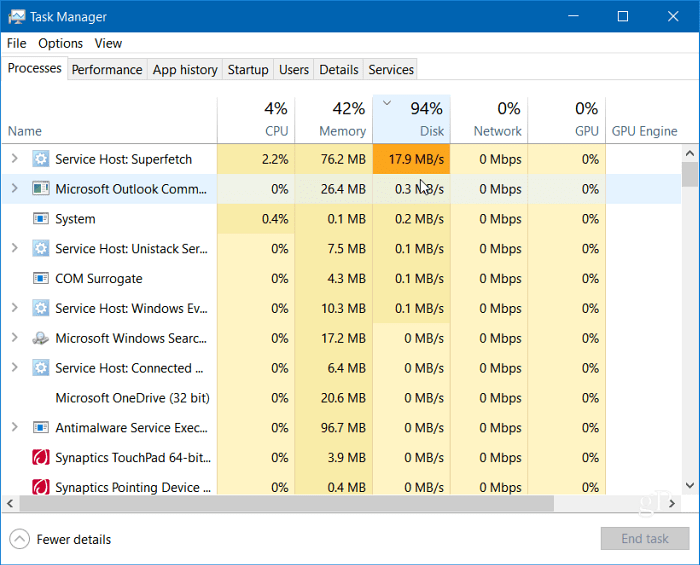
تابع القراءة للعثور على المزيد من الأسباب المحتملة للمشكلة وكيفية إصلاحها.
تعطيل Superfetch
تساعد ميزة Superfetch ، التي تسمى أيضًا SysMain في Windows 11 ، على تقليل وقت التمهيد وتحميل التطبيقات بشكل أكثر كفاءة من خلال الوصول إلى ملف الجلب المسبق. في حين أنها ميزة مفيدة تعمل على تحسين الأداء ، إلا أنها يمكن أن تسبب استخدامًا عاليًا للقرص.
لتعطيل Superfetch (SysMain) على Windows 11 ، استخدم الخطوات التالية:
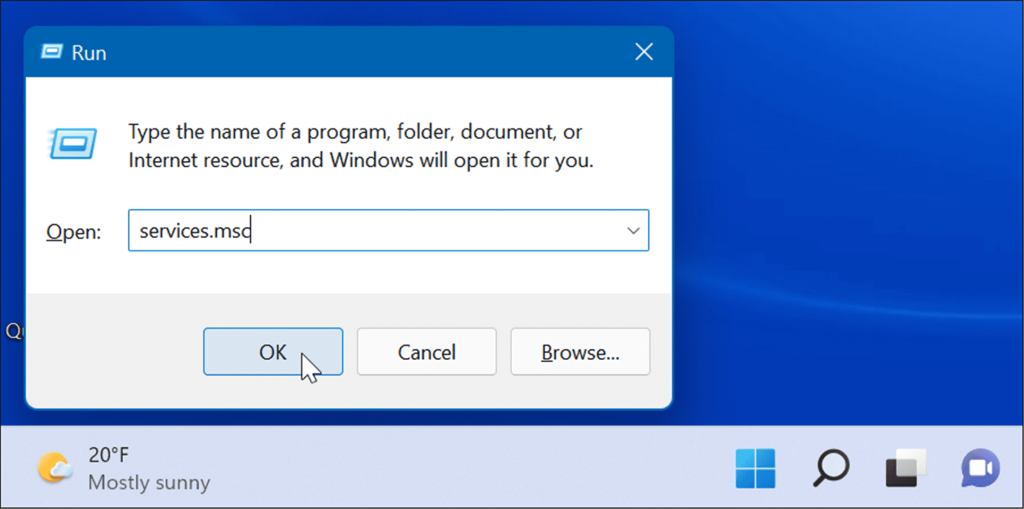
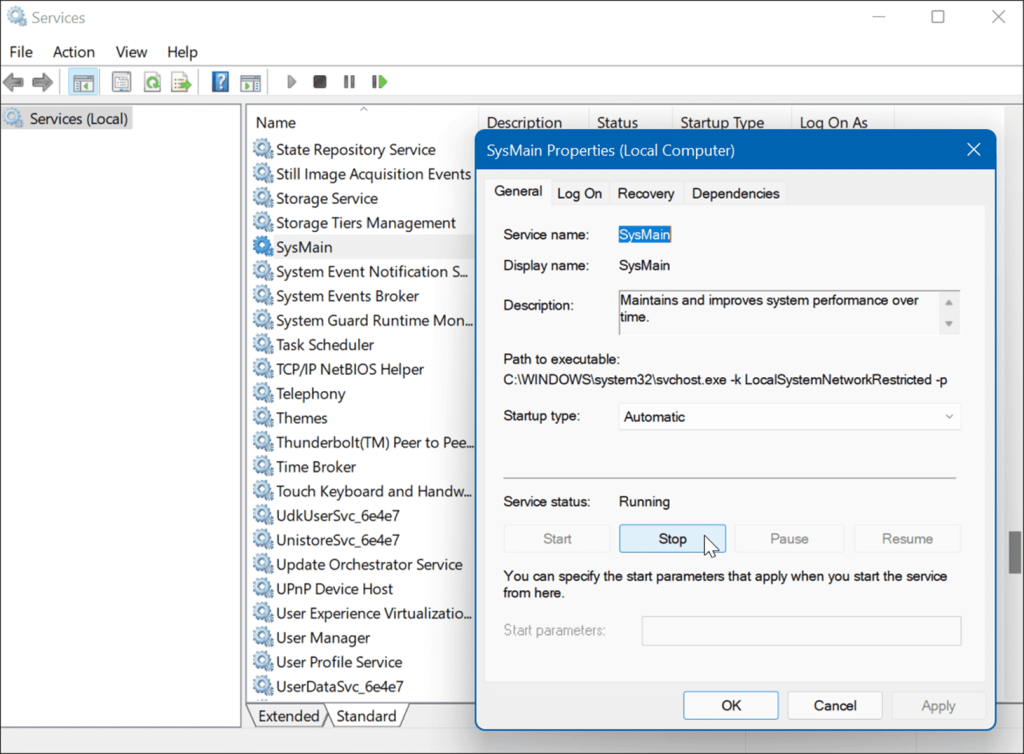
يجب أن تلاحظ اختلافًا في استخدام القرص في إدارة المهام بعد إيقاف SysMain ، ولكن قد ترغب في إعادة تشغيل جهاز الكمبيوتر الخاص بك للتأكد من أنه تم إصلاحه.
إعادة بناء فهرس البحث
هناك مشكلة شائعة أخرى تتسبب في ارتفاع استخدام القرص وهي فهرسة البحث على Windows 11 . تقوم فهرسة البحث بمسح الملفات والبريد الإلكتروني والصور وملفات النظام الأخرى الموجودة على جهاز الكمبيوتر الخاص بك للمساعدة في إرجاع نتائج البحث بشكل أسرع. ومع ذلك ، إذا حدث خطأ ما ، فقد يؤدي ذلك إلى حلقة بحث غير محددة.
لإصلاحها ، يمكنك إعادة بناء قاعدة البيانات. لإعادة إنشاء فهرس البحث ، قم بما يلي:

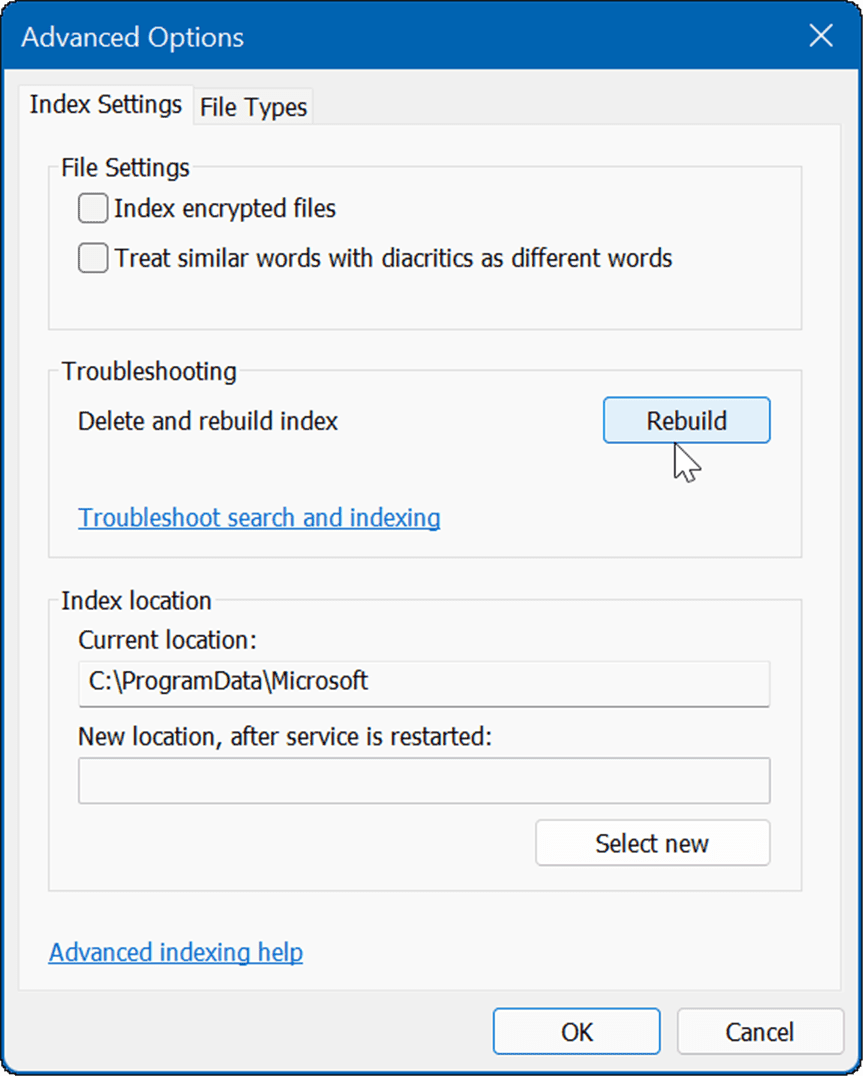
قد تستغرق هذه العملية بعض الوقت ، لذلك قد ترغب في أخذ قسط من الراحة من جهاز الكمبيوتر الخاص بك. سيختلف مقدار الوقت المستغرق بناءً على كمية البيانات الموجودة على محرك الأقراص وسرعته ، أي SSD مقابل HDD.
تعطيل فهرسة البحث تمامًا
إذا نجحت عملية إعادة البناء ، لكنك وجدت أنك تقوم بالكثير من عمليات إعادة البناء ، يمكنك تعطيل فهرسة البحث بالكامل.
لتعطيل Windows Search ، استخدم الخطوات التالية:
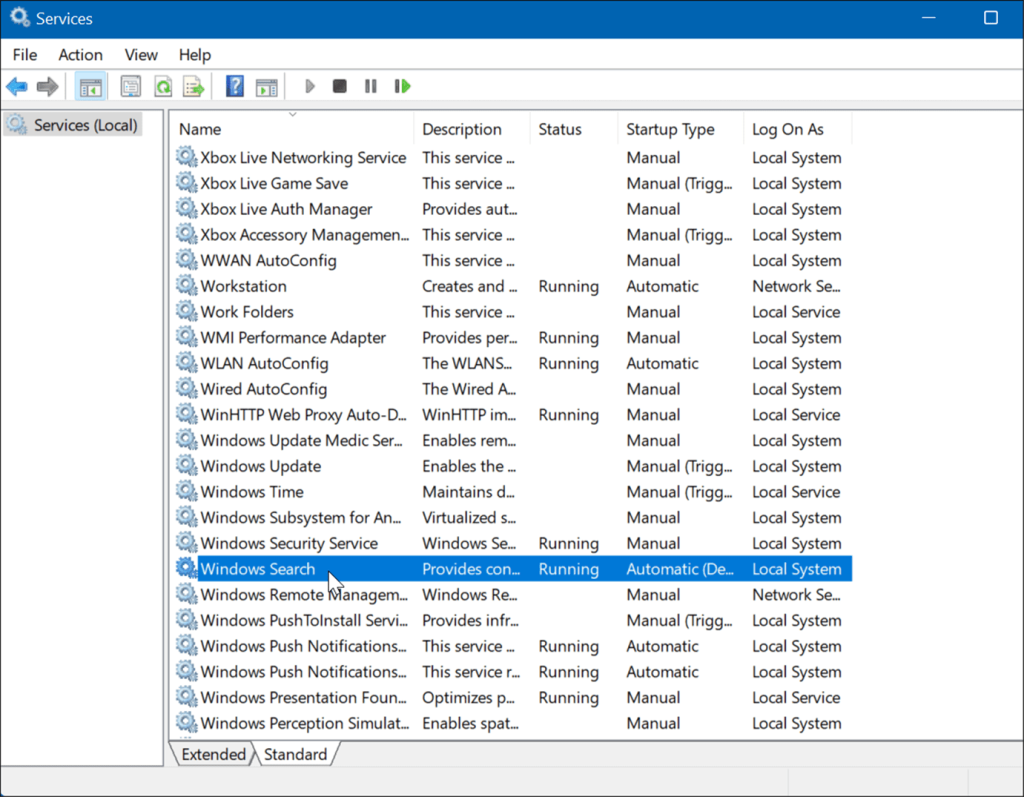
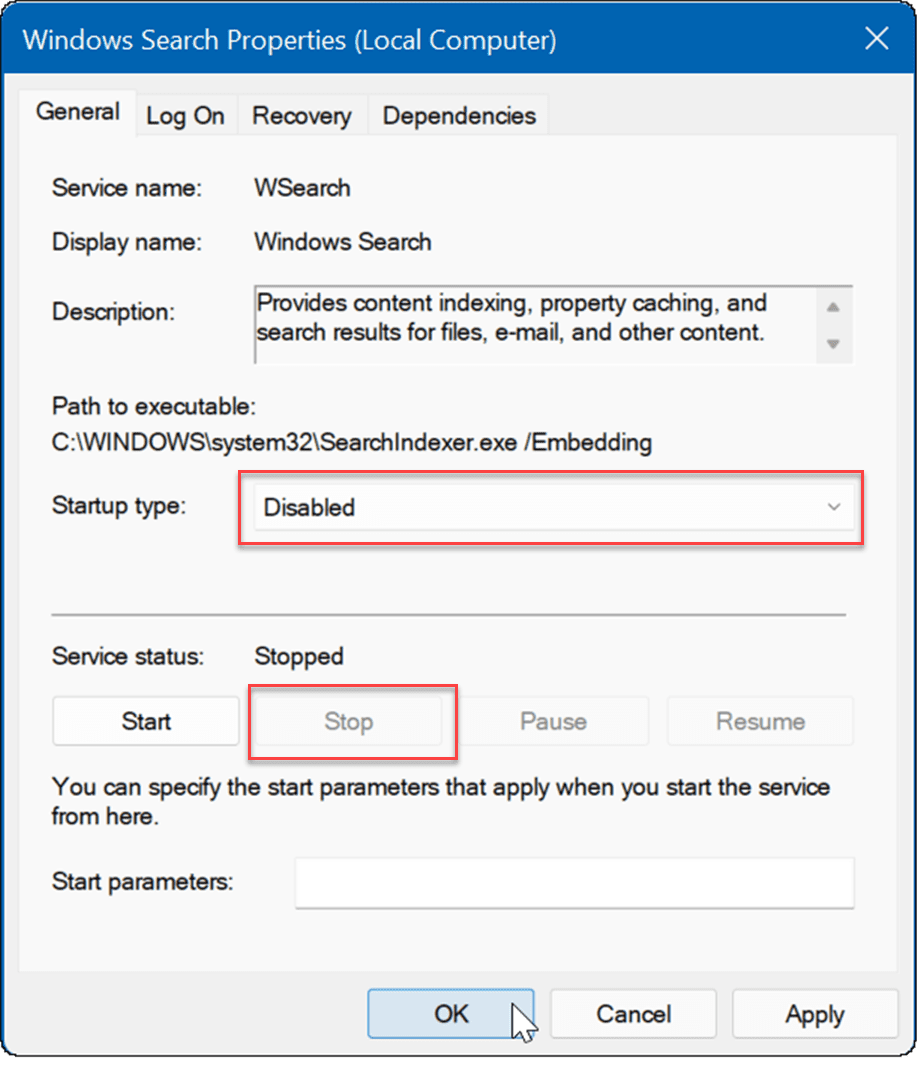
الآن ، لم تعد فهرسة البحث قيد التشغيل ولن تعمل مرة أخرى إذا قمت بإعادة تشغيل جهاز الكمبيوتر الخاص بك.
حذف الملفات المؤقتة
قد تتسبب الملفات المؤقتة المتبقية في تحميل قرص إضافي ، ويمكن أن يؤدي حذف الملفات إلى إصلاح استخدام القرص بنسبة 100 بالمائة على نظام التشغيل Windows 11.
لحذف ملفات temp من Windows 11:
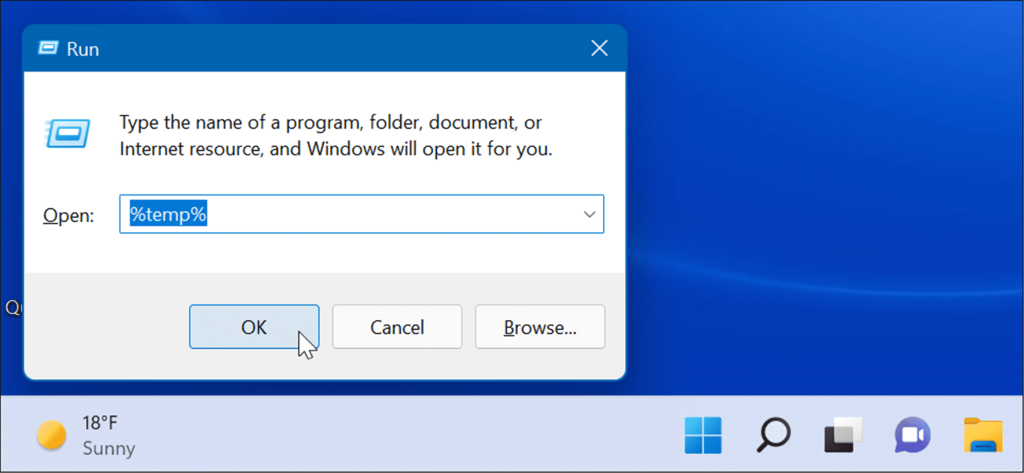
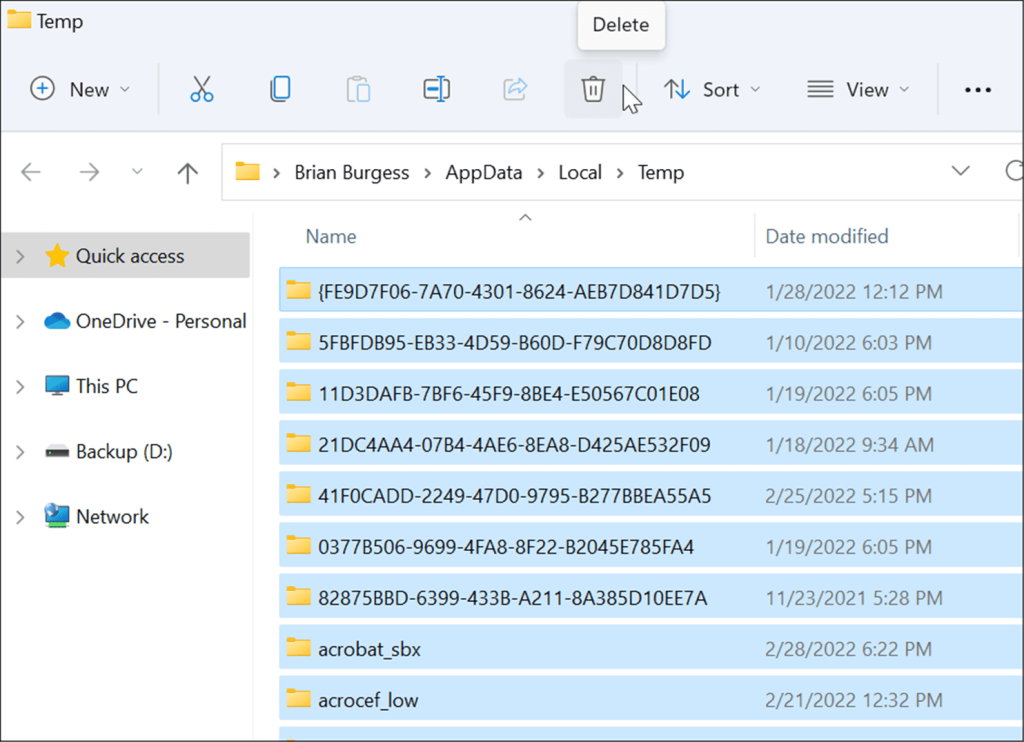
تعطيل خدمة DiagTrack
تعمل خدمة تجارب المستخدم المتصل ( DiagTrack ) ، والمعروفة باسم بيانات القياس عن بُعد ، في الخلفية وتوفر بيانات حول استخدام الكمبيوتر إلى Microsoft. يمكن أن يتسبب في نسبة عالية من استخدام القرص.
لتعطيل خدمة DiagTrack ، استخدم الخطوات التالية:
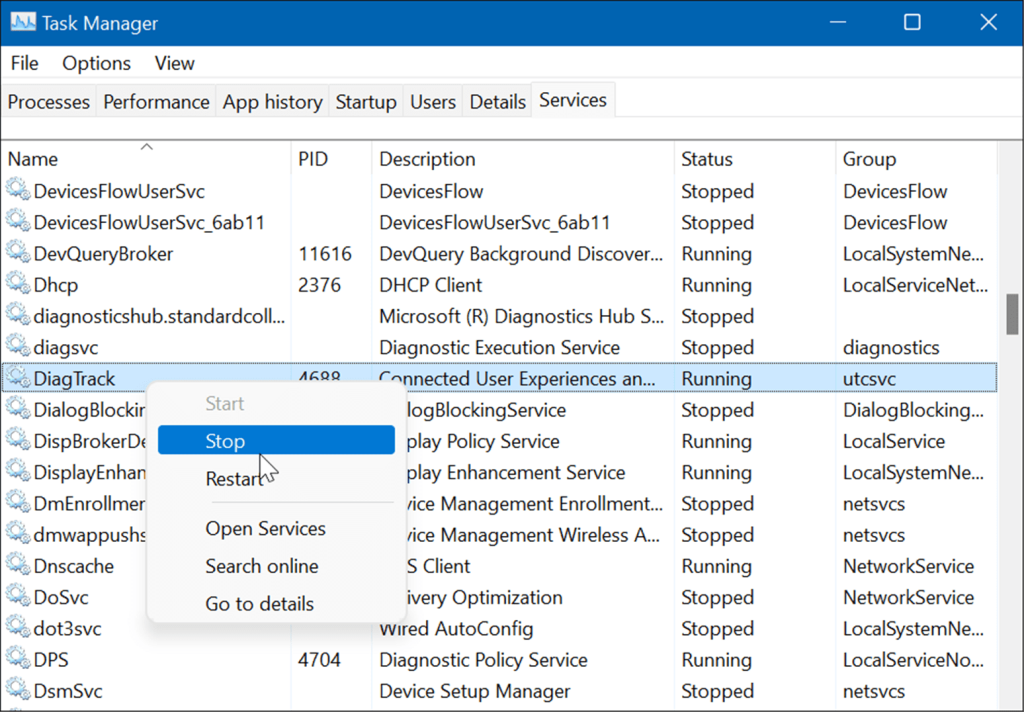
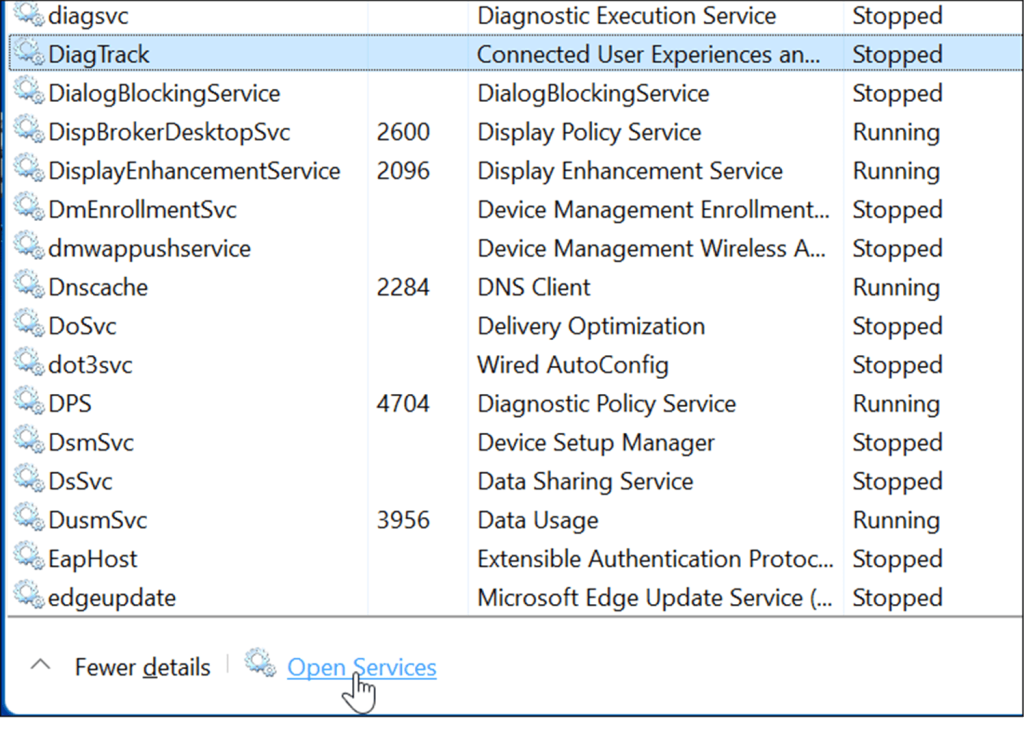
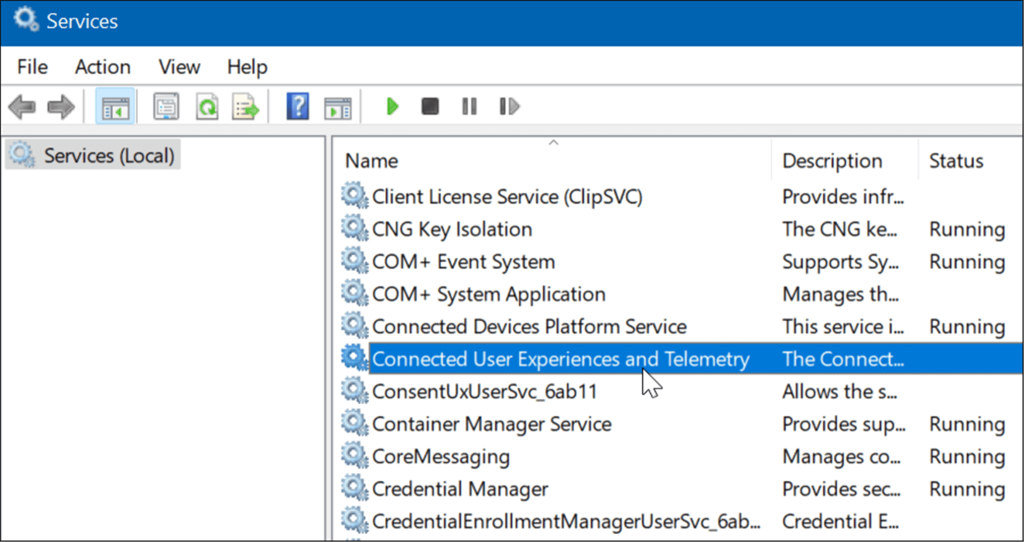
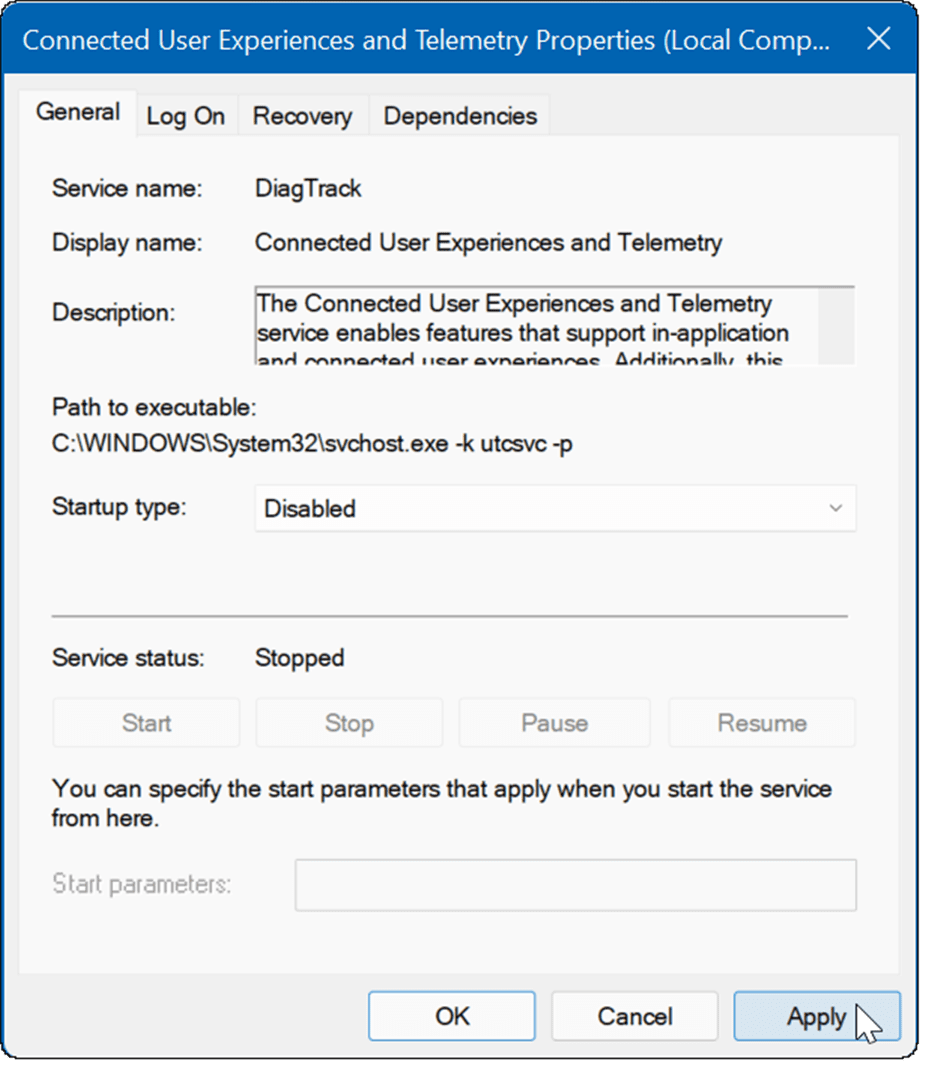
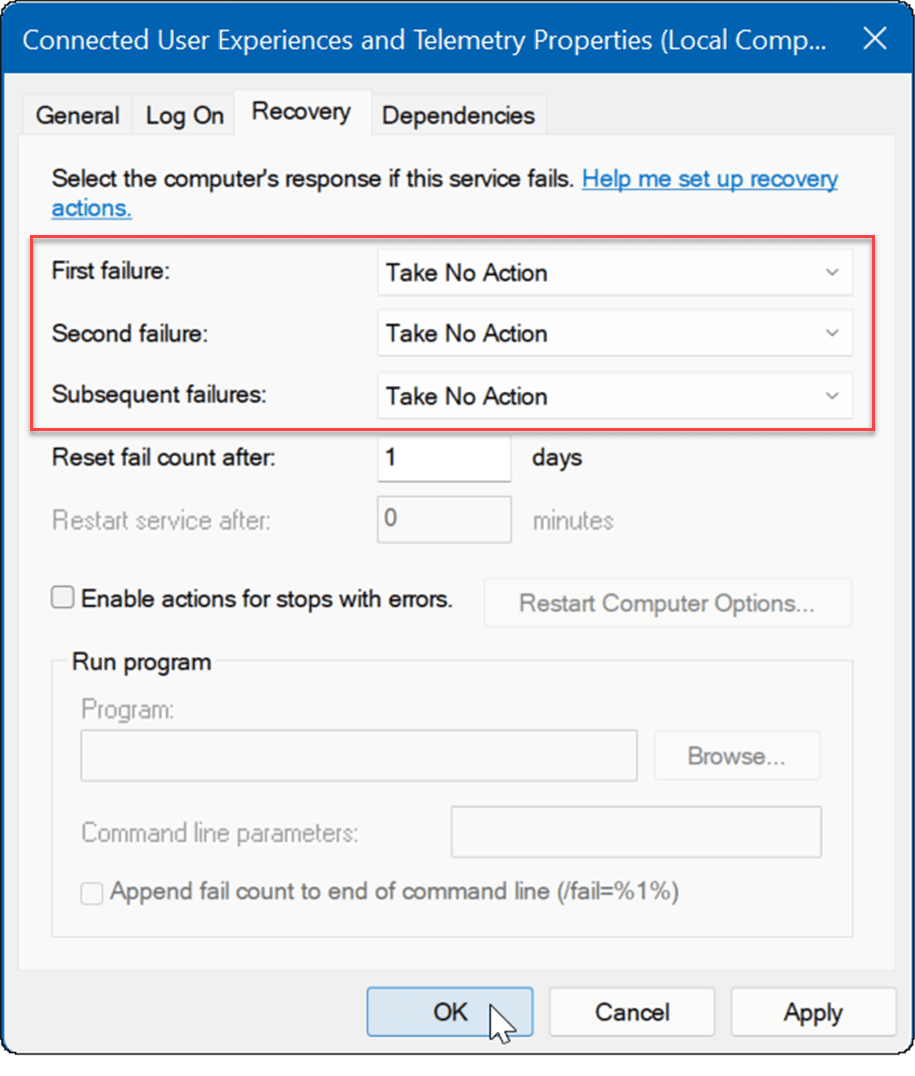
الخدمة معطلة الآن ، ولا داعي للقلق بشأن تشغيلها مرة أخرى عند إعادة تشغيل جهاز الكمبيوتر الخاص بك.
تحقق من وجود برامج ضارة
هناك شيء آخر مهم وربما يكون أول شيء يجب التحقق منه هو الفيروسات أو البرامج الضارة الأخرى. أمان Windows (المعروف سابقًا باسم Windows Defender) مضمن ويفحص نظامك بحثًا عن البرامج الضارة في الوقت الفعلي. ومع ذلك ، قد لا يصطاد كل شيء.
يمكنك تشغيل فحص الفيروسات يدويًا باتباع الخطوات التالية:
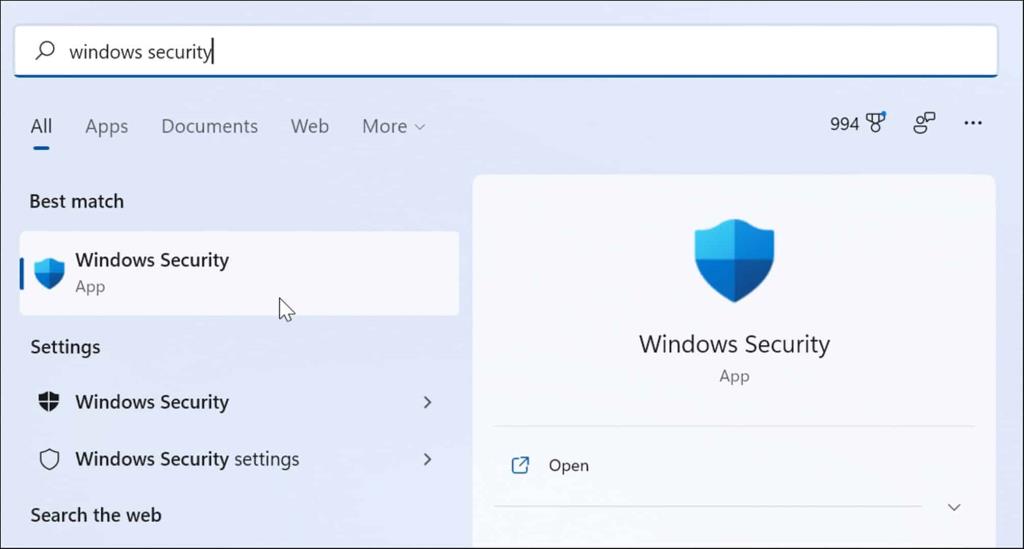
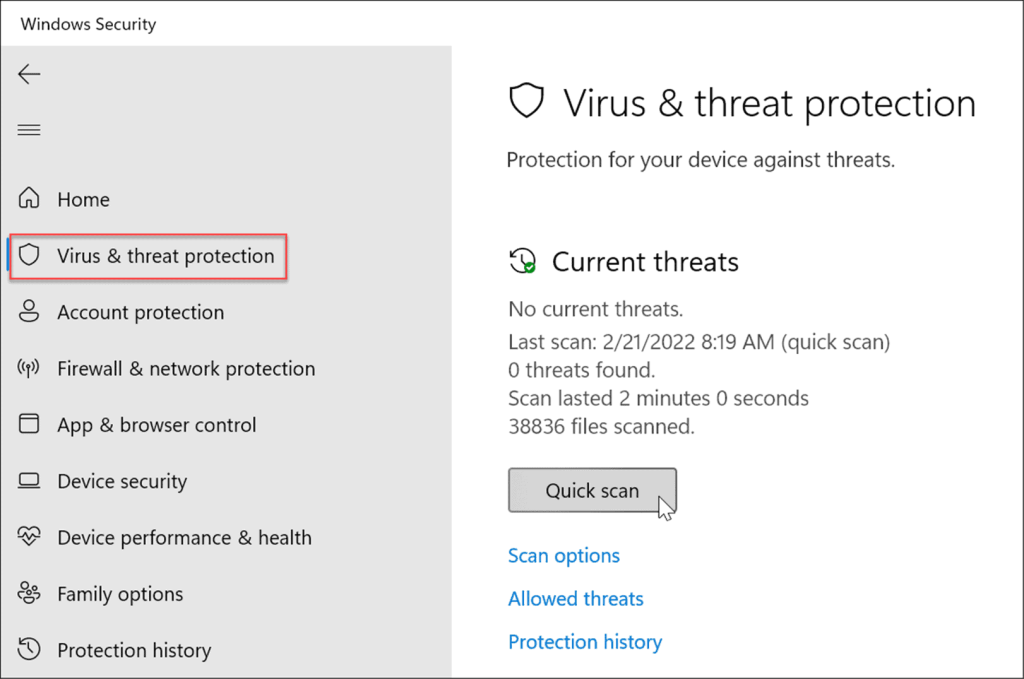
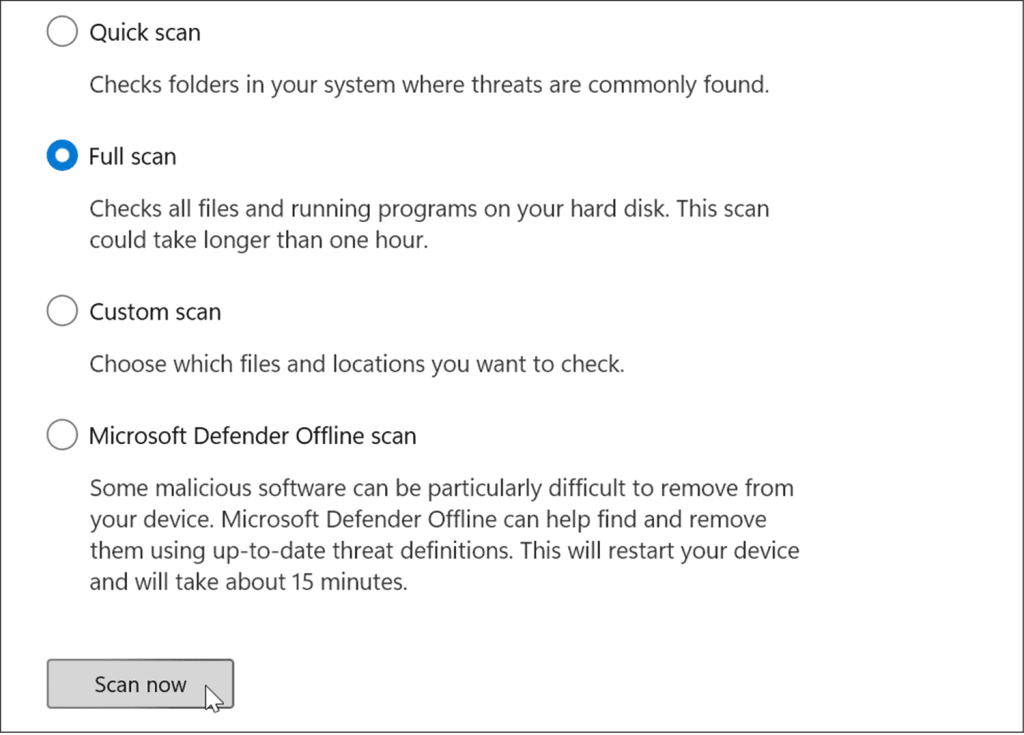
يستغرق الفحص الأعمق وقتًا أطول حتى يكتمل ، ولكن الأمر يستحق الانتظار إذا كان نظامك مصابًا ببرامج ضارة مستعصية. سيتطلب الفحص في وضع عدم الاتصال إعادة التشغيل ، لذا تأكد من إغلاق أي ملفات مفتوحة قبل أن تبدأ.
أيضًا ، من الضروري الحصول على رأي ثانٍ. على سبيل المثال ، قم بإجراء فحص باستخدام تطبيق أمان موثوق ومجاني مثل Avast أو AVG AntiVirus إذا لم تكن متأكدًا من أي ملف تفتحه.
قم بتشغيل SFC و DISM Scan
يمكن أن تتسبب الملفات المفقودة أو الفاسدة على نظام Windows في زيادة تحميل القرص حيث يحاول جهاز الكمبيوتر الخاص بك التعويض. لحسن الحظ ، يحتوي Windows على عدة أدوات مضمنة لمساعدتك في البحث عن الملفات السيئة واستبدالها بأخرى جيدة.
لتشغيل هذه الأدوات ، قم بما يلي:
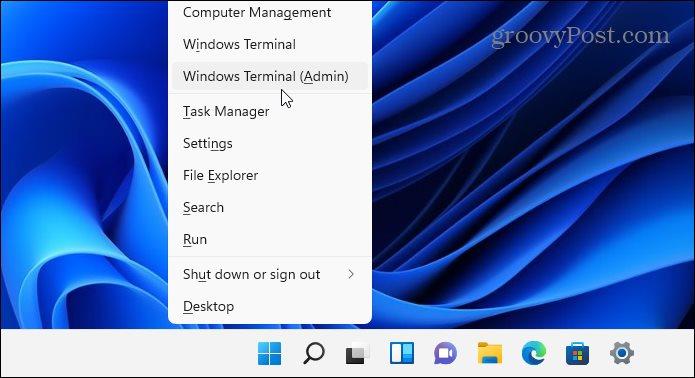
DISM / عبر الإنترنت / تنظيف الصورة / استعادة الصحة
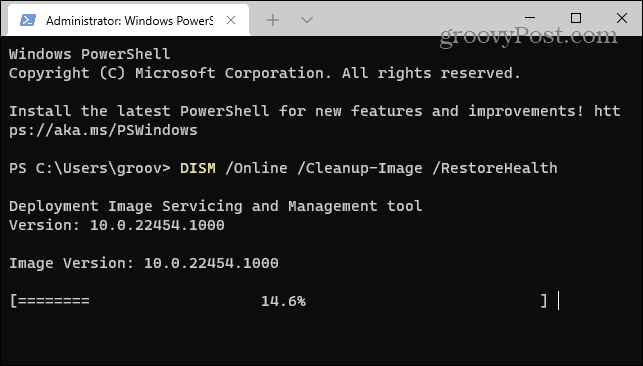
sfc / scannow
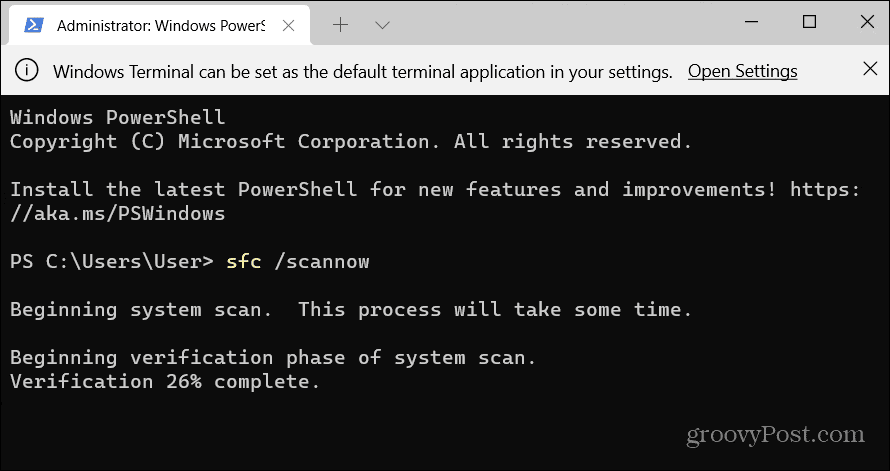
افحص القرص الصلب بحثًا عن أخطاء
هناك شيء آخر يمكنك القيام به لإصلاح استخدام القرص بنسبة 100 في المائة على نظام التشغيل Windows 11 وهو فحص القرص بحثًا عن أخطاء.
يمكنك فحص القرص بحثًا عن أخطاء باتباع الخطوات التالية:
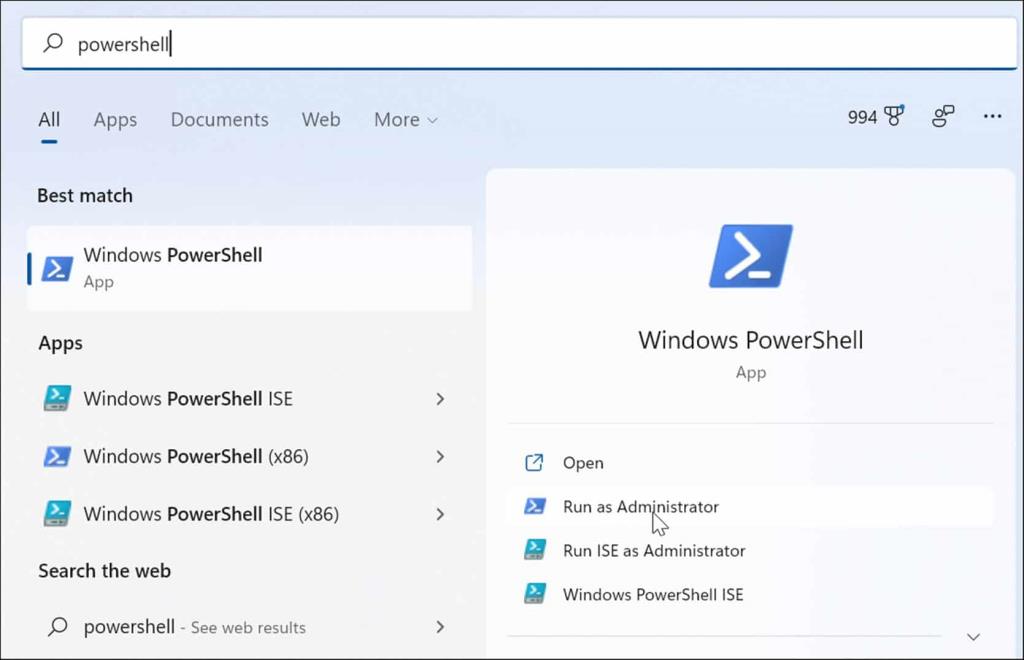
Chkdsk / r / f
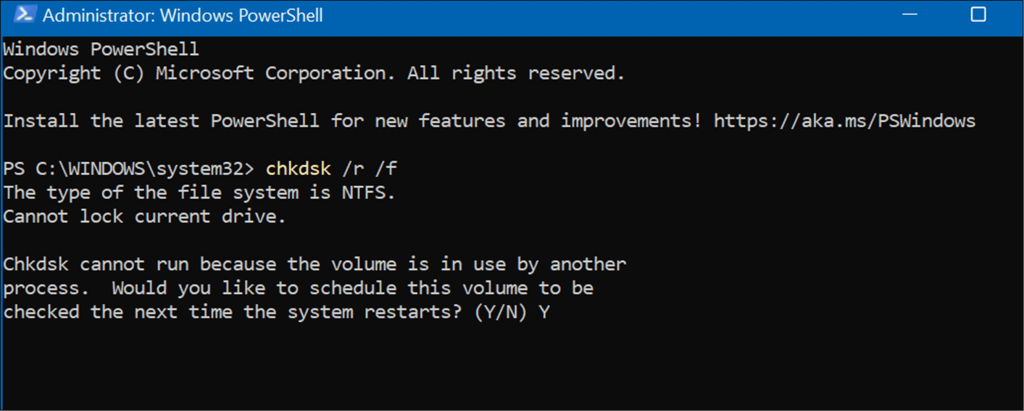
استخدام أفضل للقرص على نظام التشغيل Windows 11
إذا كنت ترى استخدام القرص بنسبة 100 في المائة على نظام التشغيل Windows 11 ، فيجب أن يعمل أحد الخيارات المذكورة أعلاه على حل المشكلة. إذا لم تكن تستخدم نظام التشغيل Windows 11 حتى الآن ، فيمكنك حل المشكلة على نظام التشغيل Windows 10 .
يحتوي Windows 11 على أدوات مضمنة أخرى لمحركات الأقراص الخاصة بك مثل توصيات التنظيف . يمكنك أيضًا تكوين ميزة Storage Sense للتأكد من أن محرك الأقراص لديك يعمل على النحو الأمثل.
يمكنك القيام بأشياء أخرى لإدارة مساحة محرك الأقراص ، مثل إفراغ سلة المحذوفات تلقائيًا . قد ترغب في تسهيل إدارة محركات الأقراص المتعددة عن طريق تغيير حرف محرك الأقراص أيضًا.
تعلم كيفية تصدير كلمات المرور من Microsoft Edge بسهولة وأمان باستخدام خطوات واضحة. قم بتأمين معلوماتك الشخصية بشكل أفضل.
تعلم كيفية استخدام انتقالات الشرائح في PowerPoint لجعل عرضك التقديمي مميزًا وتفاعليًا.
تعرف على كيفية استكشاف خطأ تعذر العثور على عنوان IP للخادم وإصلاحه ، وكذلك احصل على حل سهل لإصلاح هذه المشكلة.
هل تتلقى رسالة الخطأ Err_Cache_Miss أثناء استخدامك Google Chrome؟ إليك بعض الإصلاحات السهلة التي يمكنك تجربتها لإصلاح المشكلة بكفاءة.
اكتشف أفضل 10 مواقع ألعاب غير محظورة في المدارس 2024، حيث يمكنك اللعب مجاناً دون قيود.
تتعلم كيفية إصلاح خطأ ERR_CONNECTION_RESET على أنظمة التشغيل Windows 10 و Mac و Android. اتبع الحلول الفعالة الموصى بها لحل المشكلة بنجاح.
إذا أغلقت علامة تبويب لم تكن تقصد إغلاقها في متصفحك، فمن السهل إعادة فتح علامة التبويب هذه. يمكنك أيضًا فتح علامات تبويب أخرى مغلقة مؤخرًا.
لإصلاح خطأ فشل أجهزة NMI في النظام، استكشف حلولاً متنوعة مثل إجراء فحص SFC، والتحقق من الأجهزة والبرامج، وتحديث برامج التشغيل والمزيد.
إذا كنت تمتلك Samsung Galaxy A12 وواجهت مشكلات، إليك قائمة بالحلول للمشاكل الشائعة.
تعلم كيفية ترقية Windows 11 Home إلى Pro بطريقة سهلة وسريعة. احصل على الميزات المتقدمة من Windows 11 Pro الآن!




![[محلول] كيفية إصلاح خطأ Err_connection_reset على أنظمة التشغيل Windows 10 و Mac و Android؟ [محلول] كيفية إصلاح خطأ Err_connection_reset على أنظمة التشغيل Windows 10 و Mac و Android؟](https://luckytemplates.com/resources1/images2/image-9016-0408150337456.png)

![كيفية إصلاح خطأ فشل أجهزة NMI على أنظمة التشغيل Windows 10 و 8.1 و 8 [محدث] كيفية إصلاح خطأ فشل أجهزة NMI على أنظمة التشغيل Windows 10 و 8.1 و 8 [محدث]](https://luckytemplates.com/resources1/images2/image-349-0408150737967.png)

